Lembretes e acompanhamentos de e-mails
Lembretes por e-mail
Em geral, a maioria dos e-mails que enviamos precisam de acompanhamento ou de lembretes com base na resposta de outras pessoas, ou, às vezes, independentemente da resposta.
Você pode usar a opção de lembrete do Zoho Mail para adicionar lembretes aos seus e-mails. Você pode acompanhar um e-mail que você redigiu e ser lembrado sobre ele mais tarde, conforme as opções escolhidas. Você pode rastrear seus e-mails de acordo com itens de trabalho, usando facilmente os lembretes. Você também pode adicionar lembretes nos e-mails recebidos.
Etapas para acompanhar um e-mail que você redigiu: (Lembrete para e-mails enviados)
- Faça o login no Zoho Mail
- Clique em New Mail (Novo E-mail) para abrir o editor.
- Elabore o e-mail e adicione anexos, se houver.
- Clique no ícone de Relógio para acompanhar o e-mail.

- As opções disponíveis no pop-up de lembrete são Remind me: (Lembrar-me)
- On a time (Em um horário) – Você pode definir um momento específico para ser lembrado sobre o e-mail, tenha ou não recebido respostas. (Por exemplo, você está planejando ir a um evento e perguntou a alguns de seus amigos se estariam interessados em ir com você. Independentemente da resposta, você precisa receber um lembrete sobre o e-mail para planejar a viagem e comprar os ingressos.)
- On every reply (A cada resposta) – Sempre que você receber respostas ao e-mail, você receberá notificação. (Por exemplo, você envia um e-mail para uma série de clientes em potencial acerca de um novo produto ou aplicativo. Você quer receber notificação a cada resposta que receber.)
- If no replies until (Se ninguém responder até) – Você pode definir uma data limite e, se ninguém responder ao e-mail, você receberá notificação sobre isso no momento que definir. (Por exemplo, você envia um e-mail para um fornecedor para solicitar um orçamento. Se você não receber uma resposta em uma semana, receberá lembrete sobre esse e-mail.)
- Por padrão, você receberá lembrete por notificações. Você também pode optar por receber lembrete por e-mail e receber uma mensagem de notificação.
Você pode incluir um lembrete para um e-mail que contenha frases específicas. Se você ainda não tiver configurado algum lembrete para o e-mail, será oferecida a você a opção de adicionar um lembrete para a data/hora especificada. Exemplos de frases: Você pode me encontrar amanhã às 15 horas, a reunião será realizada na quinta-feira etc. Saiba mais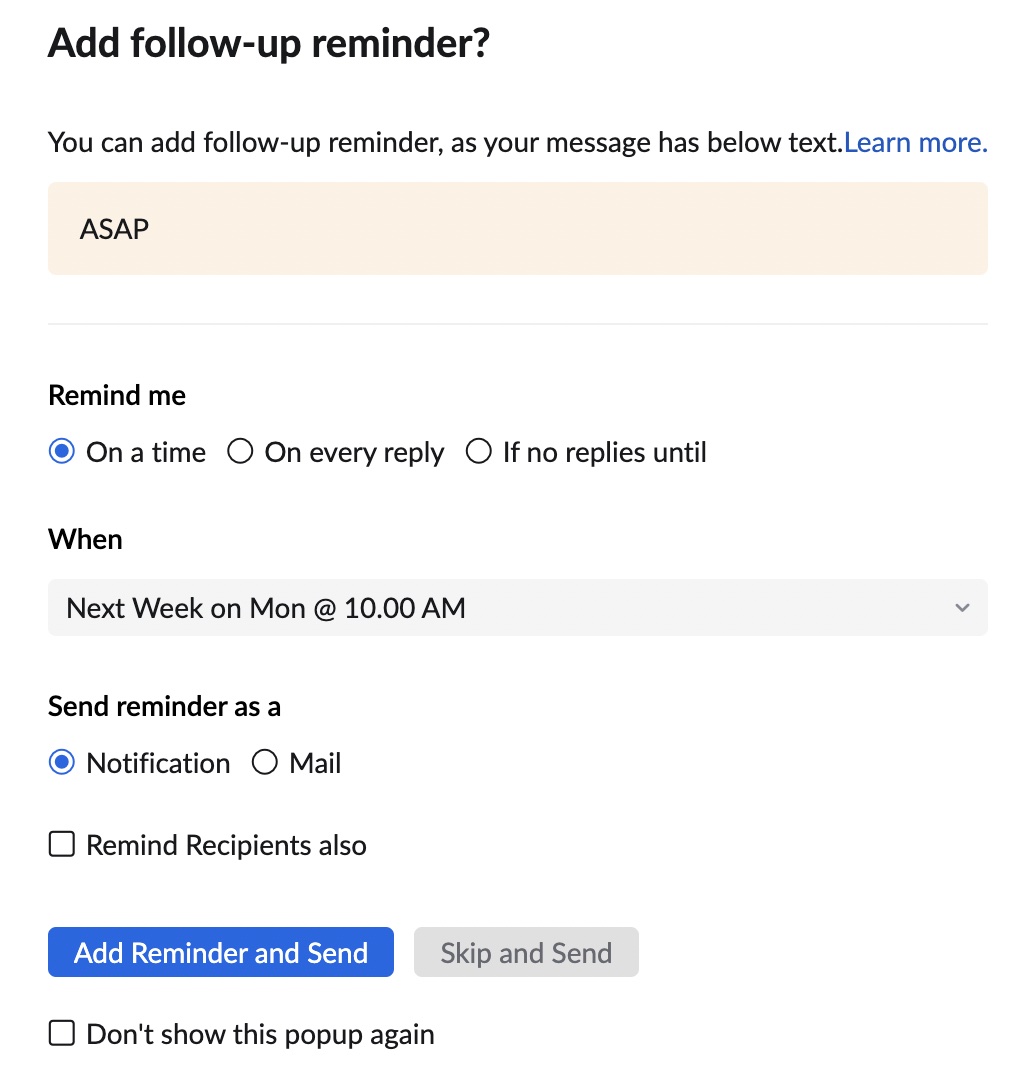
Etapas para adicionar lembretes para e-mails recebidos
- Faça login no Zoho Mail
- Selecione o e-mail ao qual você deseja adicionar o lembrete.
- Clique no ícone de Lembrete na parte superior do e-mail acima do cabeçalho.
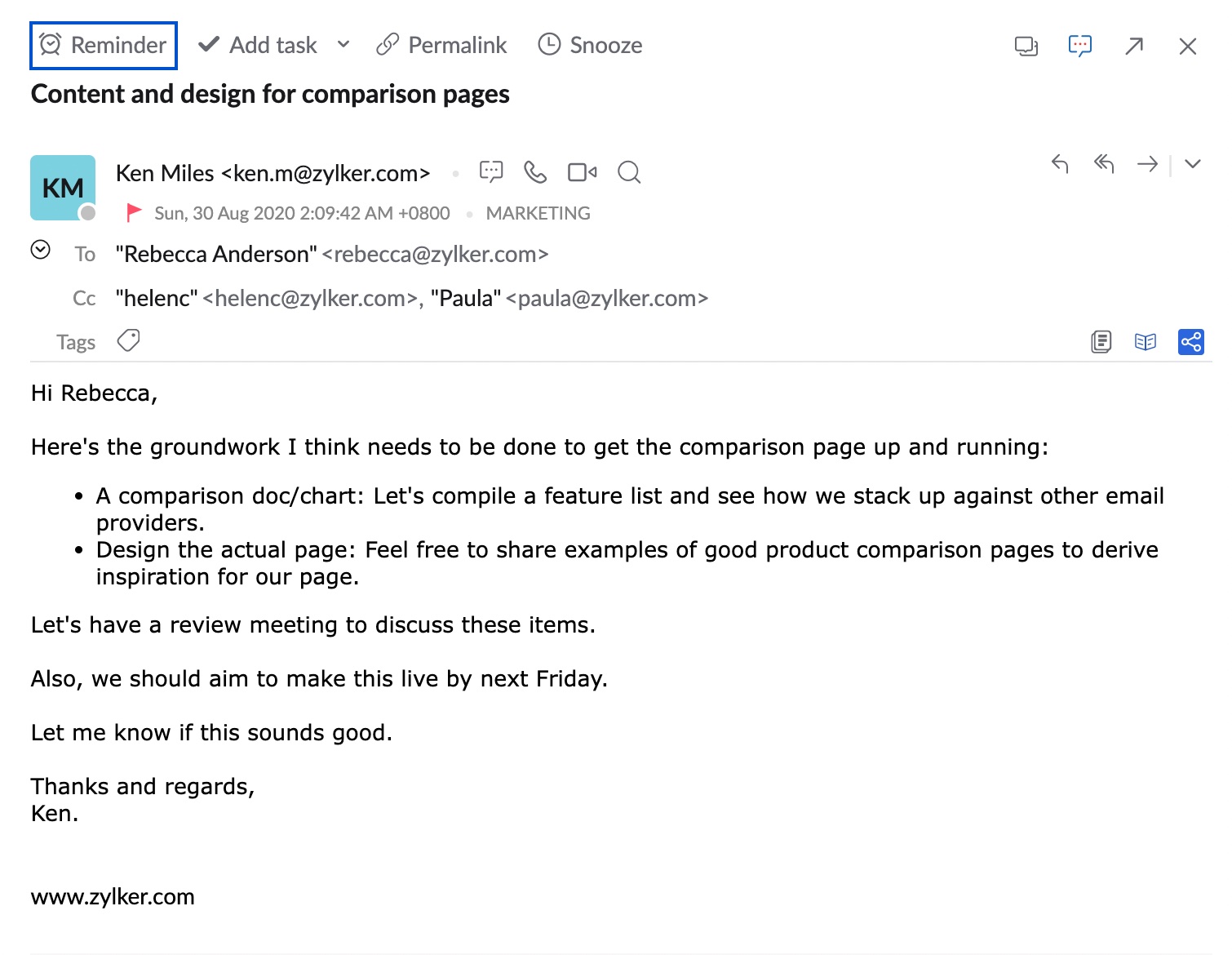
- As opções disponíveis no pop-up de lembrete são Remind me (Lembrar-me)
- On a time (Em um horário) – Você pode definir um momento específico para ser lembrado sobre o e-mail, tenha ou não recebido respostas. (Por exemplo, Você recebeu a fatura de seu cartão de crédito por e-mail. Você quer ser lembrado em uma data específica sobre o e-mail para pagar a fatura.)
- On every reply (A cada resposta) – Sempre que houver outras respostas ao e-mail, você receberá notificação. (Por exemplo, Sua equipe receberá um e-mail de seu cliente pedindo uma proposta de projeto. Você atribuiu o trabalho a um membro da equipe, mas deseja receber notificação sobre cada e-mail, para se certificar de que tudo está indo bem)
- If no replies until (Se ninguém responder até) – Você pode definir uma data limite e, se ninguém responder ao e-mail, você receberá notificação sobre isso no momento que você definir. (Por exemplo, Você recebe um e-mail de um cliente em potencial solicitando um orçamento. Você encaminhou o e-mail para a equipe de vendas e quer receber notificação se a cotação não for enviada até uma data específica.)

- Por padrão, você receberá lembrete por notificações. Você também pode optar por receber o lembrete por e-mail e receber uma mensagem de notificação.
Semelhante aos e-mails enviados, você pode definir e-mails de acompanhamento para outros destinatários, mesmo para os e-mails que recebeu.
Você também pode definir um lembrete para e-mails recebidos configurando um filtro de e-mail recebido. Saiba mais.
Marcar lembretes de e-mail como concluídos
Ao escolher ter avisos por meio de notificações, você receberá uma notificação separada para cada lembrete. Você pode marcar o lembrete como concluído clicando no botão Complete (Concluir). O lembrete será desativado para esse e-mail.

Silenciar lembretes de e-mail
As notificações de lembrete de e-mail podem ser silenciadas por um período de tempo definido. Você pode silenciar o lembrete conforme uma das seguintes opções em Snooze until (Silenciar até):
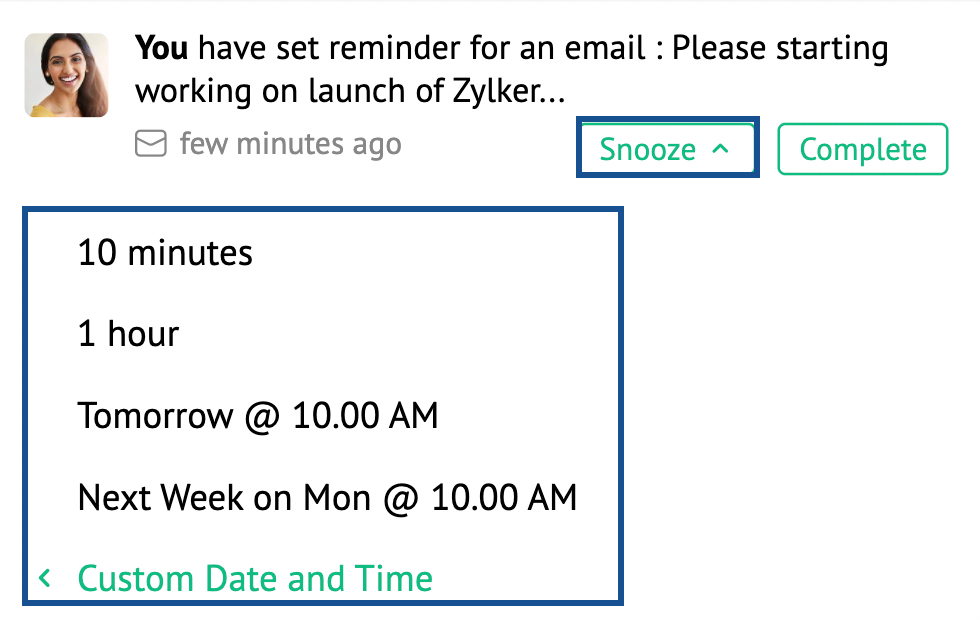
- 10 mins (10 minutos) – O lembrete aparecerá novamente depois de 10 minutos
- 1 hour (1 hora) – O lembrete aparecerá novamente depois de 1 hora
- Tomorrow at 10.00 am (Amanhã às 10h) – Você será notificado novamente no dia seguinte às 10h
- Next week on Monday at 10.00 am (Próxima semana, segunda-feira, às 10h) – O lembrete será exibido novamente na próxima segunda-feira, às 10h
- Custom Date and Time (Data e Hora Personalizados) – Ao selecionar essa opção, você poderá escolher a data e horário para receber notificação novamente.
Remind Recipients – Follow-up Recipients (Lembrar Destinatários – Acompanhar Destinatários)
Você pode marcar a caixa de seleção ‘Lembrar destinatários’, para enviar e-mails para outras pessoas que receberem o e-mail. Nesse caso, elas também vão receber a notificação por e-mail. Você pode personalizar o conteúdo do e-mail no editor abaixo. Isso vai ajudar você a acompanhar automaticamente os e-mails, conforme uma das opções abaixo. A opção 'Remind Recipients Also' (Lembrar destinatários também) não é aplicável quando a opção de lembrete escolhida for 'On every response' (A cada resposta).
(Por exemplo, você envia um e-mail para um fornecedor para solicitar um orçamento. Se você não receber uma resposta em uma semana, receberá lembrete sobre esse e-mail. Você pode enviar um e-mail de acompanhamento, solicitando a cotação de que você precisa imediatamente)
Observação:
você também pode adiar e-mails com a função Snooze no Zoho Mail, que os armazena em uma pasta separada para referência futura. Saiba mais




